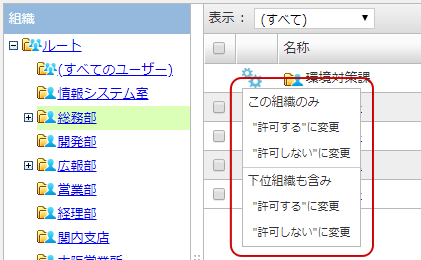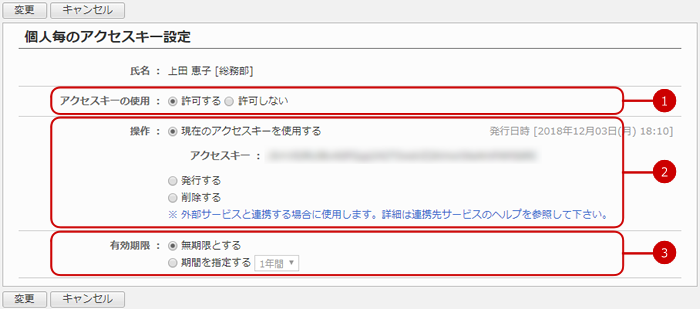アクセスキー使用を設定する
設定メニューの外部サービス連携設定>アクセスキー使用設定のリンクを押すと、アクセスキー使用設定画面が表示されます。
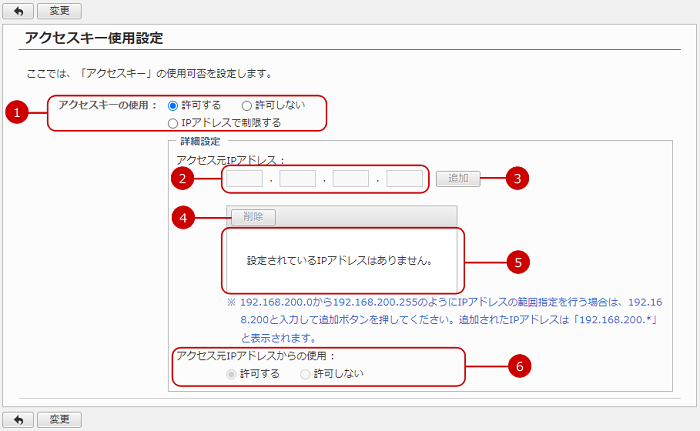
-
アクセスキーの使用を設定します。
-
IPアドレスを入力します。
-
入力したIPアドレスを追加します。
-
選択したIPアドレスを削除します。
-
追加したIPアドレスが表示されます。
-
追加したIPアドレスに対して、アクセスキーの使用を許可する、許可しないを設定します。
-
許可する・・・追加したIPアドレスとアクセス元のIPアドレスが一致する場合に、アクセスキーの使用を許可します。
-
許可しない・・・追加したIPアドレスとアクセス元のIPアドレスが一致する場合に、アクセスキーの使用を許可しません。
設定が完了したら、[変更]ボタンを押してデータを保存してください。
個人毎のアクセスキー使用を設定する
設定メニューの外部サービス連携設定>個人毎のアクセスキー使用設定のリンクを押すと、
個人毎のアクセスキー設定一覧画面が表示されます。
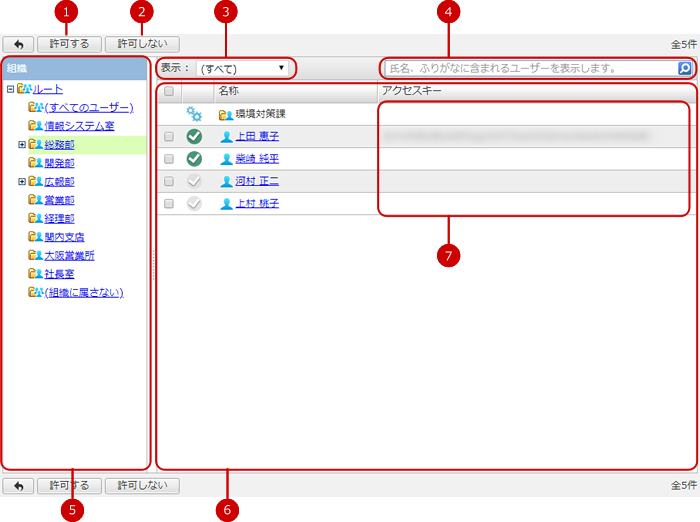
-
選択したユーザーに対し、アクセスキーの使用を許可する設定をします。
-
選択したユーザーに対し、アクセスキーの使用を許可しない設定をします。
-
一覧に表示するユーザーを選択します。
- "許可する"・・・アクセスキーの使用を"許可する"設定のユーザーを表示します。
- "許可しない"・・・アクセスキーの使用を"許可しない"設定のユーザーを表示します。
※"(すべて)"を選択中にのみ、一覧上に組織が表示されます。
-
ユーザーの[氏名]、[ふりがな]をキーワードに検索を行います。
※キーワードを複数指定したい場合は、スペースで区切ってください。
※キーワードを複数指定した場合は、OR検索を行います。
※キーワードを指定した場合に、一覧上に組織は表示されません。
-
組織の一覧を表示します。
-
組織またはユーザーの一覧を表示します。
ユーザーの「許可する」「許可しない」アイコンを押すと、アクセスキー使用設定を切り替えることができます。
 ・・・アクセスキーを使用することができるユーザー
・・・アクセスキーを使用することができるユーザー
 ・・・アクセスキーを使用することができないユーザー
・・・アクセスキーを使用することができないユーザー
※一度もアクセスキーの使用を設定したことが無いユーザーは、
管理者設定>外部サービス連携設定>アクセスキー使用設定の「アクセスキーの使用」で設定されている値が利用されます。
「IPアドレスで制限する」が設定されている場合は「許可する」が設定されている場合と同様になります。
組織の「所属ユーザーを変更」アイコンを押すと、組織のみ又は下位組織を含んだアクセスキーの使用設定を変更することができます。
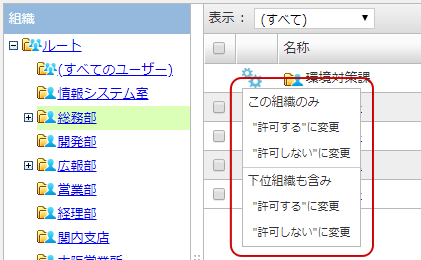
個人毎のアクセスキー設定一覧で、ユーザー氏名リンクを押すとアクセスキー使用の詳細な設定画面が表示されます。
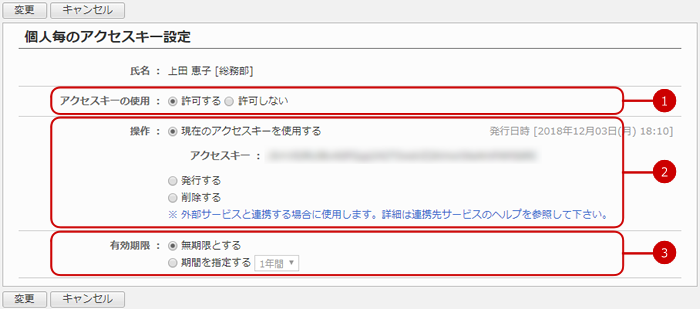
-
ユーザーに対し、アクセスキーの使用許可を設定します。
-
設定の変更時に実施される操作を選択します。
-
現在のアクセスキーを維持する・・・ユーザーに対し発行されているアクセスキーをそのまま利用します。
※アクセスキーが発行済みである場合に選択できます。
-
発行する・・・ユーザーに対しアクセスキーを発行します。
※アクセスキーが発行済みである場合は再発行となり、現在発行されているアクセスキーは無効となります。
-
削除する・・・ユーザーに対し発行されているアクセスキーを削除します。
※アクセスキーが発行されていない場合には何も実施されません。
-
アクセスキーの有効期限を設定します。
デフォルトは無期限です。
設定が完了したら、[変更]ボタンを押してデータを保存してください。
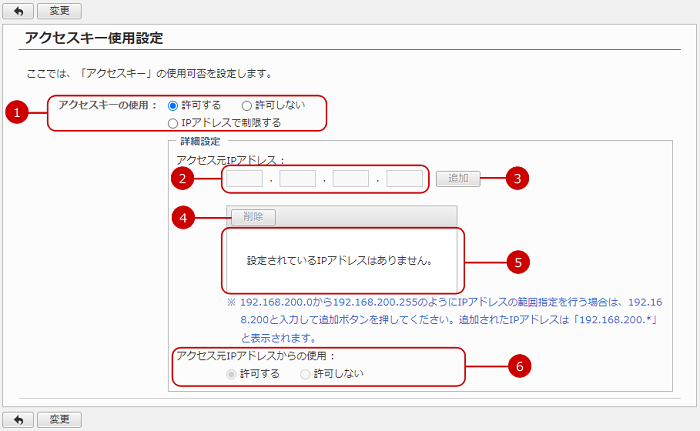
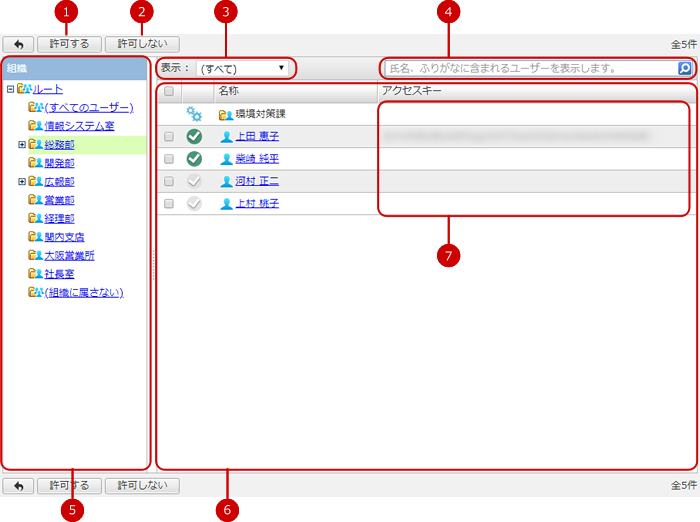
 ・・・アクセスキーを使用することができるユーザー
・・・アクセスキーを使用することができるユーザー ・・・アクセスキーを使用することができないユーザー
・・・アクセスキーを使用することができないユーザー